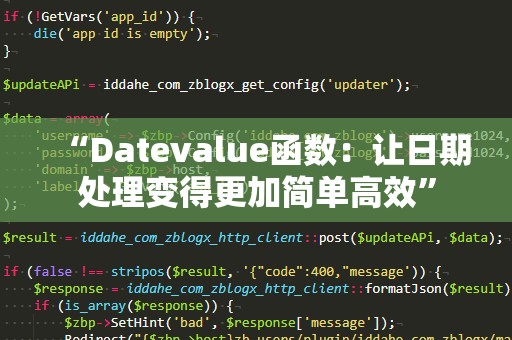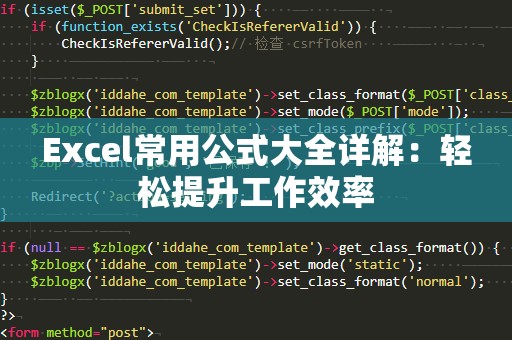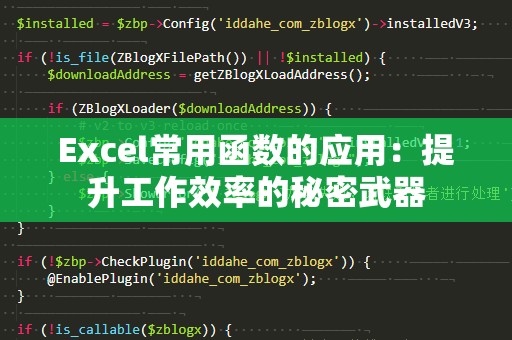在现代职场中,Excel作为一种强大的办公工具,已经被广泛应用于各个行业,尤其是在数据管理和处理方面,Excel的功能更是不可或缺。而在众多的Excel函数中,DATEVALUE函数以其简洁而高效的特点,成为了许多Excel用户的“得力助手”。今天,我们就来深入探讨一下Datevalue函数,让它成为你工作中不可忽视的小工具。
什么是DATEVALUE函数?
简单来说,DATEVALUE函数是一个将文本形式的日期转换为Excel内部日期值的工具。Excel中的日期实际上是以数字的形式存储的,每个日期对应一个序列号。DATEVALUE函数的作用就是把用户输入的日期文本(例如“2025年2月4日”)转化为Excel可以理解的数字日期。这个数字日期可以直接用于日期计算、排序、比较等操作。
DATEVALUE函数的语法
DATEVALUE函数的语法非常简单:
DATEVALUE(date_text)
其中,date_text是一个表示日期的文本字符串,可以是任何有效的日期格式,例如“2025/02/04”、“2025年2月4日”或“Feb4,2025”。date_text也可以是一个包含日期文本的单元格引用。需要注意的是,date_text必须是有效的日期格式,否则会返回错误。
DATEVALUE函数的实际应用
日期文本转化为数字格式
在实际的工作中,尤其是当你从其他地方导入数据时,经常会遇到日期格式不统一的情况。有时候,日期被误导入为文本,这时就需要使用DATEVALUE函数将其转化为标准日期格式。这样,你就可以对日期进行排序、筛选等操作,而不会受到文本格式的限制。
举个例子,如果某个单元格中包含“2025年2月4日”这样的日期文本,你可以通过=DATEVALUE(A1)将其转化为Excel内部的日期值,进而进行日期计算。
日期计算中的应用
当需要对日期进行加减运算时,Excel默认的是以数字形式进行计算。例如,你可以通过以下公式计算两个日期之间的天数:
=DATEVALUE("2025/02/04")-DATEVALUE("2025/01/01")
上述公式会返回两者之间的天数差。在这种情况下,DATEVALUE函数的作用尤为重要,它帮助将日期文本转换成数字,从而使得日期之间的计算变得更加简单。
与其他函数结合使用
DATEVALUE函数不仅可以单独使用,还可以与其他函数结合使用,构建更为复杂的公式。例如,结合IF函数,你可以实现基于日期的条件判断。假设你有一列日期数据,想要判断某个日期是否在2025年1月1日之后,你可以使用以下公式:
=IF(DATEVALUE(A1)>DATEVALUE("2025/01/01"),"是","否")
这个公式会根据日期是否晚于2025年1月1日返回“是”或“否”。通过这种方式,Datevalue函数能有效提升工作中的自动化程度。
为什么选择DATEVALUE函数?
对于很多Excel用户来说,日期的格式化和转换是一个频繁且常见的操作。传统的手动修改日期格式不仅费时费力,而且容易出错。而DATEVALUE函数则通过一行简单的公式就能解决这个问题。无论是进行数据处理、统计分析,还是进行复杂的日期运算,Datevalue函数都能大大提高工作效率。
Excel中的Datevalue函数看似简单,但其功能非常强大。无论是在数据清洗、日期转换,还是在更为复杂的数据分析中,Datevalue函数都能成为你高效工作的得力助手。掌握它,你将能更加从容应对各种办公自动化任务,提升工作效率,减轻重复性劳动带来的困扰。
在上文中,我们介绍了DATEVALUE函数的基本概念和常见应用场景。我们将继续深入探讨Datevalue函数的更多实用技巧和常见问题,帮助你进一步提高工作效率,成为Excel中的日期处理高手。
DATEVALUE函数的常见问题及解决方案
虽然DATEVALUE函数在理论上非常简单,但在实际使用过程中,可能会遇到一些常见问题。以下是几个经常出现的情况,以及相应的解决方法。
1.错误的日期格式
DATEVALUE函数对日期格式有一定的要求。如果你输入的日期文本格式不符合Excel的标准格式,函数会返回错误。比如,输入“2025-02-04”这种日期格式时,有时可能会遇到“#VALUE!”错误。
解决方法:确保日期文本的格式是Excel能够识别的标准格式。例如,你可以使用“YYYY/MM/DD”或“YYYY年MM月DD日”这样的格式,确保日期能够被正确解析。
2.处理带有时分秒的日期
如果日期文本中包含时分秒(例如,“2025/02/0414:30”),DATEVALUE函数默认只会提取日期部分,忽略时间部分。这可能会导致你在进行日期计算时出现偏差。
解决方法:如果需要同时处理日期和时间,你可以考虑使用TIMEVALUE函数,或在计算时明确忽略时间部分。举个例子,如果你只关心日期部分,可以使用如下公式:
=DATEVALUE(TEXT(A1,"yyyy-mm-dd"))
这种方式可以帮助你确保日期部分正确转换,而不会受到时间的干扰。
3.跨文化区域的日期格式问题
在一些国家和地区,日期的书写方式不同。例如,美国使用“MM/DD/YYYY”格式,而欧洲则倾向于“DD/MM/YYYY”格式。这种格式差异可能会导致DATEVALUE函数在某些情况下无***确解析日期。
解决方法:确保在输入日期时,格式符合你当前的Excel区域设置。如果日期格式不兼容,可以考虑手动调整格式,或者使用函数进行自动转换。
如何提升DATEVALUE函数的使用技巧?
批量处理日期转换
如果你有大量的日期文本需要转换,可以通过拖拽或填充公式的方式批量处理。例如,在一列日期文本数据旁边插入一个新列,使用DATEVALUE函数将文本转换为日期数字。然后,通过填充或拖动公式,可以快速地完成大规模的数据处理。
结合数据验证功能
如果你希望确保输入的数据是有效日期,可以结合DATEVALUE与数据验证功能,强制用户输入有效日期。通过设置自定义的日期格式和验证条件,你可以减少人为错误,提高数据的准确性和一致性。
利用数组公式进行高级处理
对于更复杂的日期计算,你可以使用数组公式,同时处理多个日期文本。例如,可以使用DATEVALUE与SUM或AVERAGE函数结合,快速统计一列日期文本的总和或平均值。
Datevalue函数的强大功能让日期处理变得轻松无比,能够帮助我们在日常的Excel操作中实现高效的数据处理与分析。通过对其语法、应用及常见问题的深入了解,相信你可以在工作中熟练运用这个函数,极大提高工作效率,减少繁琐的手动操作。
掌握了Datevalue函数,你不仅能提升Excel使用技巧,还能在职场中展现出更加专业的一面。通过不断探索Excel的更多函数,你将成为真正的办公自动化高手,轻松应对复杂的数据处理任务。